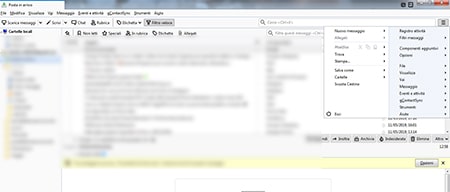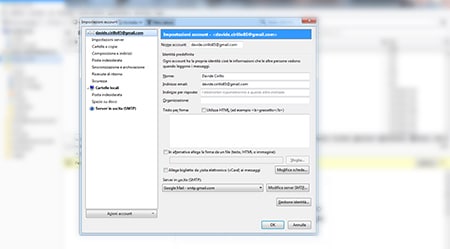Spesso può tornare utile configurare una firma della propria casella di posta. Può dare un tocco di professionalità alla propria email e fornire qualche contatto utile su di noi. Vediamo come configurare la firma in uno dei client più utilizzati, Mozilla Thunderbird.
Se ti piacerà il nostro articolo vienici a trovare più spesso.
Configuriamo la firma in Thunderbird
Dalla finestra principale di Mozilla Thunderbird selezioniamo il tasto in alto a destra con le tre ondine ed andiamo su Opzioni e Impostazioni account. Qui selezioniamo il nostro account di posta elettronica.
In quest’area troviamo diverse opzioni per la nostra firma. In primo luogo abbiamo uno spazio bianco nel quale possiamo scrivere a mano una nostra firma, nella quale possiamo inserire il nostro nome, cognome, l’indirizzo, il telefono ecc. Per una firma più sofisticata possiamo spuntare la casella Utilizza HTML per poter formattare il testo. Come ad esempio mettere in grassetto, in corsivo ecc. o inserire dei tag particolari.
Firma in html
Oltre a questo, per configurare la firma Mozilla Thunderbird ci permette anche di poter creare una nostra firma interamente in formato HTML e caricarla nel software. Questo lo si può fare mettendo il segno di spunta su In alternativa allega la firma da un file (testo, HTML o immagine). Questa opzione è molto potente perché ci permette di personalizzare la nostra firma in modo incredibile. Con questa opzione possiamo creare una nostra firma in un file HTML e quindi formattarlo a nostro piacimento usando i tag html, creare link ad un sito web o alla nostra pagina Facebook. Addirittura è possibile creare un link alla nostra utenza Skype o altri instant messenger o software di comunicazione, per farci contattare con un solo click.
Possiamo avere una visuale di come sarà la nostra firma cliccando sul bottone Scrivi di Mozilla Thunderbird e auto-inviandoci un email.
Fatto questo abbiamo terminato di configurare la nostra firma in Mozilla Thunderbird.
Buon lavoro
Quanto ti è stato utile questo articolo?
Clicca sulla stella per votare!
Voto medio 2.3 / 5. Voti totali: 16
Nessun voto ancora, vota prima di tutti!
Ci dispiace che non ti sia stato utile.
Aiutaci a migliorarlo.
Come possiamo renderlo più utile?